

Det här avsnittet innehåller följande instruktioner.
Ändra [Inbindning] -alternativen
Ändra [Falsning] -alternativen
Ändra [Hålslag] -alternativen
Ändra [Vikning] -alternativen
Använda [Beskärning] -alternativen
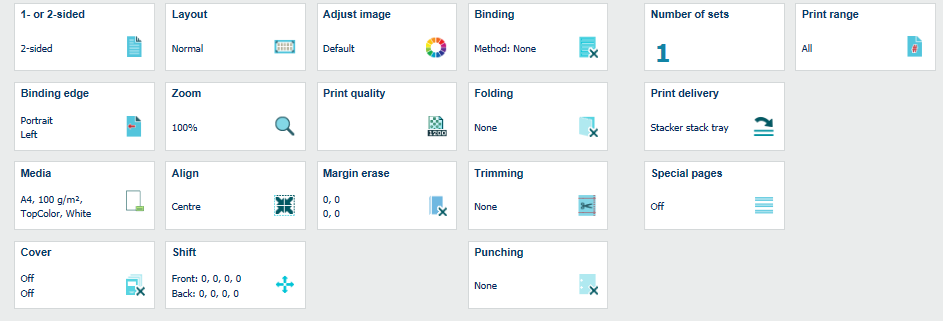 Jobbegenskaper
JobbegenskaperJobbegenskaperna beror på produkten.
Klicka på knappen Redigera jobbegenskaper  .
.
Klicka [Inbindning].
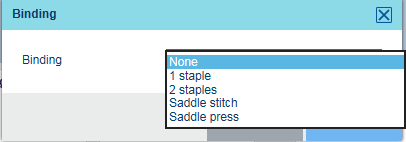 Inbindningsalternativ
InbindningsalternativVälj ett av följande [Inbindning] -alternativ.
[Ingen]: Ingen inbindningsmetod.
[1 häftning]: bind med en häftning.
[2 häftningar]: bind med två häftningar
[Sadelhäftning]: vikta broschyrer med häftning
[Sadelhäftningstryck]: häfta broschyrer med en häftad rygg. Definiera [Plats] - och [Tryckstyrka] -värdena.
Tryck på [OK].
Inbindningsalternativen beror på efterbehandlaren och den broschyrenhet som är ansluten till skrivaren.
Klicka på knappen Redigera jobbegenskaper  .
.
Klicka på [Falsning].
Välj ett av följande [Falsning] -alternativ.
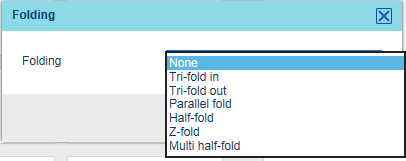 Vikalternativ
Vikalternativ|
Vikalternativ |
|
|---|---|
|
[Ingen] |
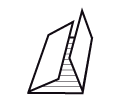
[6-sidig parallellfalsning inåt] |

[6-sidig parallellfalsning utåt] |
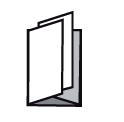
[Parallellfalsning] |

[Z-falsning] |
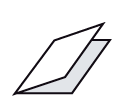
[Falsning på tvären] [Falsningar på tvären flera ark] [Falsningar på tvären flera ark] viker flera ark. |
Tryck på [OK].
Vikningsalternativen beror på mappen som är ansluten till skrivaren.
Klicka på knappen Redigera jobbegenskaper  .
.
Klicka på [Hålslag].
Välj ett av följande [Hålslag] -alternativ.
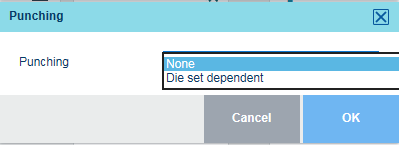 Alternativ för hålslagning
Alternativ för hålslagning[Ingen]: ingen hålslagning.
[2 hål]: hålslagning med två hål.
[3 hål]: hålslagning med tre hål.
[4 hål]: hålslagning med fyra hål.
[Beroende av stansuppsättning]: hålslagning med hålmönstret på den installerade stansuppsättningen.
Tryck på [OK].
Vikning utförs av en efterbehandlare som även kan stansa hålmönster.
Vikning underlättar vikningsprocessen. Kvaliteten på den fysiska vikningen kan förbättrad när arken har vikits i förväg.
Klicka på knappen Redigera jobbegenskaper  .
.
Klicka på [Falsning].
Välj ett av följande [Vikning] -alternativ.
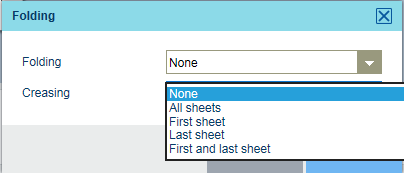 Vikningsalternativ
Vikningsalternativ[Ingen]: ingen vikning.
[Alla ark]: alla ark är vikta.
[Första arket]: första arket är vikt.
[Sista arket]: sista arket är vikt.
[Första och sista arket]: första och sista arket är vikt.
Tryck på [OK].
Vikningsalternativen beror på stansuppsättningen som är installerad på den professionella stansningsenheten.
Alternativet [Beskärning] sätter ut beskärningsmarkeringar på dokumentsidan. Beskärningsmarkeringarna sätts ut runt källfilsidorna. Det största beskärningsformatet är 999.9 mm / 39.37".
Med alternativet [Beskär efter system] skrivs utskriften ut av beskäraren.
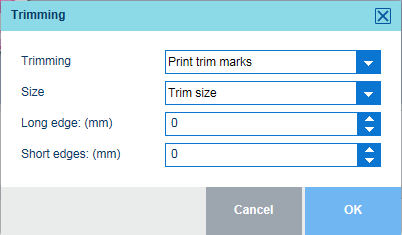 Beskärningsalternativ
BeskärningsalternativKlicka [Beskärning].
I [Beskärning] -fältet väljer du [Skriv ut beskärningsmark.] eller [Beskär efter system].
I [Storlek] -fältet väljer du [Efterbehandlingsstorlek] eller [Beskärningsstorlek]
När du har valt [Efterbehandlingsstorlek] väljer du önskad storlek i [Storlek] -listan.
När du har valt [Efterbehandlingsstorlek] använder du [Lång kant ({0})] - och [Korta kanter: {0}] -fälten för att ange ett värde.
Noteringen {0} hänvisar till beskärningsstorleken i mm eller inches.
Klicka på [OK].
Kontrollera beskärningsmarkeringarna i den verklighetstrogna förhandsgranskningen.
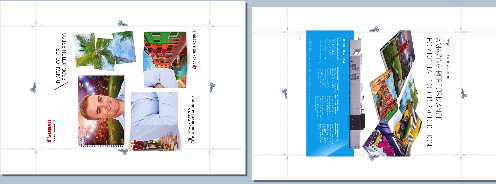 Beskärningsmarkeringar
Beskärningsmarkeringar